Как подключить веб камеру к тв боксу на андроиде
Опубликовано: 24.07.2024

Как подключить камеру к Андроид. Вы открыли страничку с этой темой, значит ищите ответ, как подключить камеру к Андроиду. Опустим пространные рассуждения о том, по каким причинам это может понадобиться, и перейдём непосредственно к сути вопроса.
Содержание:
Подключаем USB-камеру
В большинстве своём устройства с ОС Android (по крайней мере, гаджеты, начиная с версии 3.1) оснащены технологией USB On-To-Go, суть которой заключается в способности обеспечивать питанием внешние носители, которые были подключены посредством micro USB.
Чтобы выполнить подключение камеры такого типа специальный переходник с полноценным разъёмом USB на одном конце и мини-USB на другом, который должен идти в комплекте к девайсу:

Если же его наличие не предусмотрено производителем, то отсутствие такого переходника в нашем случае не является серьёзным препятствием, поскольку приобрести его в салонах связи не представляет никакой сложности, тем более, что он пригодится и при подключении джойстиков, мыши, клавиатуры, картридера и другой периферии.
Итак, что мы должны сделать:
- Подключаем свой аппарат, используя OTG-переходник, к USB-камере.
- После этого наш планшет/смартфон должен определить как накопитель подключенное устройство.
- Теперь нам осталось перезагрузить свой гаджет.
Если соединение состоялось, то, используя любой файловый менеджер, можно в соответствующей папке посмотреть активные подключения.
Это наиболее простой вариант подключения камеры к Андроиду, например, для общения по скайпу. Однако, не всегда в этом случае всё складывается так как хотелось бы. Одной из наиболее распространённых причин является отсутствие необходимых драйверов, которые, впрочем, можно установить, скачав их с официального сайта производителя смартфона (планшета).
С помощью специального софта
Если же установка драйверов не решила проблему, это может означать только одно — данное Android-устройство не поддерживает коннект сторонних гаджетов. В этом случае можно прибегнуть к помощи специального приложения, которое предназначено для подключения периферии.
Например, приложение CameraFi — отличный инструмент для сопряжения мобильного гаджета на ОС Андроид с любой USB камерой. Это тем более актуально даже в тех случаях, когда смартфон оснащён собственной камерой (а то и двумя). И это понятно, потому что, возможности встроенной камеры зачастую во многом проигрывают своему цифровому аналогу бюджетного класса.
Подробнее о функционале утилиты и совместимости подключаемых устройств можно узнать на сайте производителя или Google Play , мы же сейчас расскажем, как работать с программой.
Для работы CameraFi нам понадобится переходник OTG (см.выше), скачать и установить приложение с любого указанного источника.
Итак, после установки приложения, выполняем соединение аппарата Андроид и камеры
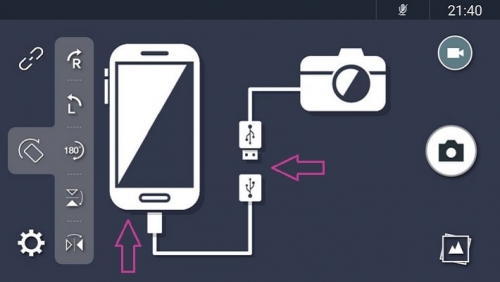
Теперь запускаем утилиту и для её корректной работы даём необходимые разрешения (кнопка «ОК«). В разделе «Настройки» можно выбрать параметры качества и разрешения как фото, так и видео (они зависят от возможностей камеры). Интерфейс приложения прост и интуитивно понятен, так что проблем возникать не должно.

Утилита также позволяет выполнять запись аудио и видео потока, задать желаемые префиксы в названии любого файла, а затем просмотреть готовые фотоснимки или видеозаписи.
Кроме того, CameraFi будет отличным помощником для подключения экшн-камеры, микроскопа или эндоскопа, видеорегистратора и т.д.
Ещё один инструмент, о котором хотелось бы рассказать, это StickMount – приложение, которое через USB-подключение распознает внешнюю видеокамеру (флешку, мышь, и т.д.) в автоматическом режиме, а затем предоставит перечень всех доступных подключений. Также утилита позволяет осуществить одновременное подключение нескольких видеоустройств.
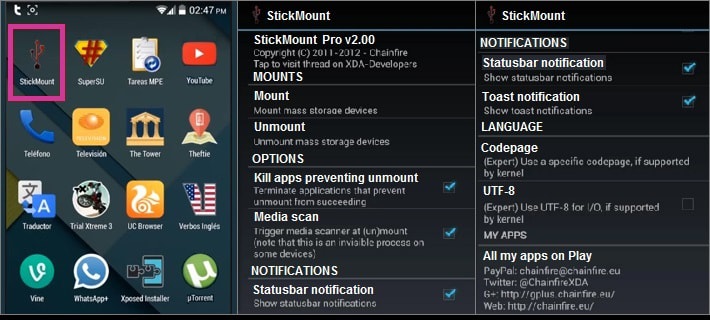
После установки программы, подключаем камеру и запускаем Root-доступ. Теперь необходимо согласиться с предложенными условиями, после этого камера должна определиться и будет готова к работе.
Примечание:
- Для корректной работы программе может понадобиться Root-доступ .
- StickMount распространяется на платной и бесплатной основе (для полноценного использования лучше воспользоваться PRO-версией).
- Если появились проблемы с воспроизводством файлов, снятых камерой, нужно изменить в настройках формат съёмки (ААC либо MPEG4).
Подключаем IP-видеокамеру
У некоторых устройств отсутствует функция, позволяющая работать по протоколу OTG. Но это вовсе не означает, что пользователи, имеющие такие гаджеты не смогут подключать к ним web-камеру. В таких случаях (и не только) можно успешно применить беспроводные технологии.
Для этого смартфон/планшет и камера, поддерживающие технологию Wi Fi, стабильное подключение к интернету (локальное или глобальное) и приложение, преобразовывающее поток с периферии.
Также необходимо свой Андроид оснастить специальным видеоплеером, способным передавать потоковые видеофайлы в формате flv (например, VPlayer ).
Приложение TinyCam Monitor довольно востребовано и будет прекрасным выбором для подсоединения даже нескольких камер к устройству, работающему на ОС Android. С его помощью можно не только вести видеонаблюдение с любой IP-камеры на аппарате Андроид или Google TV, но также подключить видеорегистратор для трансляции изображения.
Как это работает:
- Подключаем камеру, нажав кнопку, имеющуюся на корпусе.
- Скачиваем и устанавливаем утилиту на свой смартфон или планшет.
- Затем вводим указанный в инструкции код SSID и пароль.
- После этого, нам нужно расположить устройства таким образом, чтобы метки NFC, имеющиеся на обоих гаджетах, обеспечивающие передачу данных, соприкоснулись.
Осталось подождать несколько секунд. Готово:

И ещё одно, пользующееся популярностью у пользователей приложение, способное с лёгкостью превратить устройство Android в камеру видеонаблюдения — IP Webcam .
Попав в меню настроек после подключения, первым делом желательно выставить разрешение и качеств картинки и активировать детектор движения, имеющий чувствительность от нуля до 250 единиц. Кроме того, для собственного удобства, запоминаем место записи архива.

IP Webcam распространяется в платной и бесплатной версии. PRO-версия предоставляет множество инструментов для настройки интерфейса камеры: вывод на дисплей кнопку записи, управление громкостью, выбрать их месторасположения, размер и пр.
Подробнее как подключить Андроид, как веб камеру смотрим в видеоматериале:
Современные телевизоры выполняют значительно больше функций и имеют более обширный инструментарий, чем раньше. Общение с друзьями, сёрфинг в интернете, любимые видео – и это далеко не полный список возможностей. Мессенджеры, такие как Skype, помогают увидеть родного человека даже через тысячи километров.

Подключив веб-камеру к телевизору, вы можете услышать и пообщаться со знакомыми на большом экране. В этой статье мы подробно рассмотрим, какую камеру лучше выбрать, как подключить и какие особенности нужно знать.
Особенности современных веб камер
Разработчики современных технологических решений при производстве устройств пытаются учитывать максимально большое число факторов их использования, к примеру, такие как местонахождение или варианты применения.
Для начала давайте разберёмся в терминологии. Веб-камера — цифровое устройство небольшого размера, предназначенное для передачи видеоизображения посредством использования различного софта. При выборе такой техники обращайте внимание на тип и расширение матрицы, максимальное расширение видео, наличие микрофона и фокусировки.
Только с появлением технологии Smart TV появилась возможность подключения веб-камеры к телевизору. Необходимость разработки отдельного типа соединения возникла из-за размера диагонали, который значительно больше, чем у ноутбуков или ПК.
Популярные компании сейчас разрабатывают собственные веб-камеры для телевизоров, которые максимально подходят по дизайну и технологически полностью совместимы.
Благодаря применению передовых технологий и нестандартных решений на выходе перед покупателями появляется продукт, который может гарантировать высококачественное изображение вне зависимости от времени суток или уровня шума.
Если ваш телевизор устарел и не имеет встроенной функции Smart TV (программного обеспечения), полноценно использовать функции веб-камеры нельзя. Можно подключить с помощью коаксиального кабеля, если в этом есть необходимость.
Подключение веб-камеры
Перед покупкой веб-камеры нужно учитывать тип телевизора и цель использования.
Подсоединить камеру к телевизору можно лишь при наличии возможности загрузки приложений из интернета. Если ТВ осуществляет лишь приём аналоговых сигналов, требуется подключение дополнительных систем.
Купив аксессуар, нужно выполнить такие действия:
- Установите драйвер с помощью компьютера.
- Соединив через кабель или переходник телевизор и ПК, настройте возможность использования экрана в качестве монитора.
- Измените параметры для корректной работы на панели управления. При необходимости можно дополнительно приобрести USB-удлинитель.
Смарт ТВ

Камеры для подключения к Smart TV имеют ряд функциональных особенностей. Подсоединив устройства между собой через USB кабель, можно пользоваться преимуществами технологии. Таким способом все конфигурации обнаруживаются автоматически. Для совершения видеозвонков достаточно открыть одну из специализированных программ, к примеру, Skype или Viber.
SmartTV предоставляет новый уровень возможностей.
К преимуществам использования можно отнести:
- увеличенный размер экрана;
- возможность использовать большой компанией людей одновременно;
- лёгкое подключение веб камеры и её небольшие размеры;
- лучшее качество изображения;
- современный внешний вид.
Процесс подключения Смарт ТВ у разных производителей схожий. Давайте рассмотрим более подробно.
Samsung Smart TV

Устройства от Samsung универсальные и подходят для различных моделей ТВ. Для ответа на вопрос, как подключить веб-камеру к телевизору, нужно точно следовать инструкции:
- Выключаем телевизор Самсунг и присоединяем внешнюю камеру с помощью магнитного устройства, которое поможет не повредить корпус.
- Соединяем устройство с ТВ через Шнур-проводник передаёт снятое видео на экран.
- Включаем телевизор и запускаем нужную программу. Далее можно свободно делать снимки, снимать видео и осуществлять видеозвонки без любых ограничений.
Технология избавляет от надобности производить настройки вручную и подключает всё автоматически.
Самой востребованной моделью веб-камеры среди продукции Самсунг называют VG-STC3000/RU. Современная матрица обеспечивает изображение HD 720p, а скорость передачи 30 кадров/сек. Модель гарантирует отличное качество звука благодаря функции шумоподавления и встроенным четырём микрофонам.
Камеры Samsung Smart TV поддерживает функцию управления жестами.
LG Смарт ТВ

Принцип подключения камеры к телевизору LG схожий с Samsung. Для соединения нужно выполнить такой порядок действий:
- На выключенный экран устанавливаем модуль видеосвязи с помощью магнитной установки.
- Подсоединяемся к порту USB с помощью длинного шнура-переходника на нужное расстояние.
- Включаем одну из программ видеосвязи. Все настройки проходят автоматически.
Выполнив все шаги правильно, можно по максимуму использовать функционал веб-камеры.
LG предлагает собственные веб-камеры. Наибольшим спросом на рынке пользуется самая оптимальная по характеристикам и цене модель AN-VC400. Частота передачи составляет 30 кадров за одну секунду. Матрица, оснащённая двумя мегапикселями, поддерживает расширение экрана 1200×780. В камеру встроен микрофон, а масса устройства составляет лишь 78 грамм. Есть возможность получения стереозвука.
Большой популярностью среди продукции южнокорейского производителя также пользуется веб-камера CY-STC1100.
Sony Bravia

Товары от компании Sony в последние годы становятся особо популярными. Производитель за приемлемую цену предлагает высокое качество, передовые технологии и широкие функциональные возможности.
Отличительных особенностей при подсоединении техники этого японского производителя нет. Общая схема выглядит так: выключаем телевизор, монтируем внешнее устройство. Следом подсоединяем USB кабель к веб-камере и телевизору. Включаем ТВ и пользуемся всеми возможностями Sony Bravia.
Если внимательно следовать инструкции, проблем с настройками и подключением не возникнет.
На рынке также предлагаются универсальные веб-камеры, которые могут подсоединяться к ТВ разных производителей. Компания Logitech, лидер в данном сегменте, использует технологию подсоединения через HDMI кабель. В комплекте предоставлены специальный пульт управления и блок питания. Большинство из них имеют широкоугольные объективы и оснащены несколькими микрофонами.
Другие варианты присоединения
Для старых телевизоров используется более сложная схема подсоединения. По прежнему используется подключение через «Тюльпаны» (RCA) и VGA.
AV-IN/OUT — разъём, который присутствует практически во всех телевизорах. Имеет вид штекера с диаметром 3,5 мм. В повседневном общении его называют «тюльпан». У монофонических телевизоров 2 входа, а у стереофонических – 3.
Обычно в комплекте с телевизором идёт такой шнур, или же его можно приобрести в специализированном магазине. Для соединения достаточно соединить вход-штекер AV-IN/OUT и три выхода «тюльпана».

Аналогичным способом можно подключить веб-камеру к телевизору с помощью разъёмов HDMI, VGA либо DVI. Изображение получается чётким, насыщенным, со звуком.
Нужно учитывать, что VGA-кабели хрупкие, во время их подключения следует быть осторожнее.
Вне зависимости от модели телевизора и веб-камеры установить соединение совсем просто. Уделив всего пару минут и применяя базовые навыки, вы получите возможность пользоваться широким функционалом современных телевизоров.
Применять устройства можно в разных целях: для общения в мессенджерах, фиксирования фото или записи видео.
На рынке представлены веб-камеры от ведущих производителей и универсальные модели, которые подходят под разные типы телевизоров.
Брендовые компании разрабатывают собственные веб-камеры для обеспечения большего спроса на их продукцию. Однако их стоимость напрямую зависит от технических характеристик, а сами изделия отличаются высоким качеством и звуком.
Smart-телевизоры выпускаются со встроенными камерами, позволяющими общаться по Skype и совершать видеозвонки. Если Смарт телевизор не имеет веб-камеры, то ее можно приобрести отдельно и без труда подключить к устройству. Использовать при этом можно не любую камеру, а предназначенную специально для Smart TV.

Особенности внешних веб-камер для Smart TV
Камеры, создаваемые для Smart TV, имеют нюансы подключения и работы. Они начинают работать после присоединения к USB-разъему и вхождения в программу Skype. Программа настраивается в автоматическом режиме, после чего становится доступной для совершения видеозвонков и прочих опций.
Smart-камеры компактные, малозаметные, соответствуют дизайну современных телевизоров, имеют магнитное крепление.
Производители создают веб-камеры для Смарт-телевизоров, учитывая уровень освещенности в жилых помещениях. Обычно комнатное освещение слабое, рассеянное, но веб-камеры передают четкую картинку в таких условиях.
Также производители учитывают наличие шумов в квартире и за ее пределами. Камеры оснащены несколькими микрофонами, отлично отсеивающими посторонние звуки, благодаря чему общение на расстоянии до 4 метров от экрана максимально комфортное.
Лучшие веб-камеры для Smart TV
В магазинах реализуется большое количество веб-камер для Smart TV от разных производителей. При таком широком ассортименте сложно сделать правильный выбор. Каждая марка имеет плюсы и минусы, о которых обязательно стоит спросить у продавца-консультанта.
Согласно отзывам пользователей, лучшими из доступных по цене камер можно считать такие.
Smart TV Camera AN-VC400 от LG – для телевизоров ЛЖ
LG – мировой производитель техники. Компания поставляет на рынок веб-камеры, предназначенные для установки исключительно на свои телевизоры – LG Smart TV.

Пользователи хорошо отзываются о камере LG AN-VC400. Характеристики этого устройства:
- 2-мегапиксельная матрица;
- разрешение 1200×780 пикселей;
- частота посекундной смены изображений – 30 кадров;
- возможность получения стереозвука;
- USB-подключение;
- малый вес (78 г).
TV Camera Samsung CY-STC1100 – веб камера для смарт ТВ Самсунг
Южнокорейский производитель выпускает несколько веб-камер для своих телевизоров. Выбрать лучшую непросто. Из недорогих вариантов пользователи предпочитают Samsung CY-STC1100. Камера оптимально подходит для помещений с недостаточным уровнем освещенности. Звук и изображение остаются четкими, даже если пользователь находится на противоположном конце комнаты.

- тонкий изящный корпус (толщина 15 мм), идеально вписывающийся в дизайн телевизора Samsung;
- прикрепление к телевизору посредством магнитов;
- камера с автоматическим фокусом, позволяющая создавать видео в формате сжатия H.264;
- разрешение матрицы 1280×720 пикселей;
- четыре встроенных микрофона, подавляющих фоновые звуки на расстоянии до 4 м;
- возможность кодирования голосовых сообщений с сохранением отличного качества звука посредством декодера Skype SILK.
Камера Samsung практически не видна при взгляде спереди. Почти весь корпус скрыт за телевизором. Заметна только панель с объективом, которую можно наклонять для своего удобства. Когда пользователь меняет положение тела, включается автоматическая фокусировка, что делает общение по Skype комфортным.
Philips PTA317 – камера для Филипс Смарт ТВ
Камера, обеспечивающая отличное качество изображения, подходит для любого телевизора Philips Smart TV Premium.

- трехкратное увеличение картинки, которое позволяет получать отличное изображение вне зависимости от расположения пользователя относительно телевизионного экрана;
- чистота звука при нахождении в любой точке помещения;
- создание панорамного изображения, возможность наклона – делает общение комфортным, даже если телевизор находится наискосок от кресла
- фокусировка на бесконечность;
- конференц-связь – опция, позволяющая общаться по Skype одновременно с несколькими людьми, что удобно для разговоров с друзьями и делового общения;
- универсальное крепление для телевизоров Philips Smart TV;
- 2 встроенных микрофона;
- система Plug and Play.
Система подавления эха, предусмотренная в микрофонах, позволяет передавать звук, очищенный от посторонних шумов. Люди, общающиеся по Skype, слышат четкие голоса друг друга.
Подключение веб-камеры к телевизору Смарт ТВ: пошаговая инструкция
Внешняя веб-камера подключается не ко всем телевизорам. К телевизору, принимающему исключительно аналоговый сигнал, подключить камеру невозможно без применения дополнительных устройств.
В качестве переходника можно использовать системный блок. К нему подсоединяется USB-интерфейс веб-камеры.

Приобретенное веб-устройство подключается к телевизору следующим методом:
- Запускается устройство посредством установленного драйвера. Осуществляется установка в компьютере. Диск с программой входит в комплектацию купленной камеры.
- Телевизор соединяется с компьютером кабелем. В настройках выбирается расширение, позволяющее использовать телевизионный экран как компьютерный монитор.
- Запускается установка драйвера.
- Через панель управления устанавливаются параметры, обеспечивающие правильную работу внешней камеры.
- Устройство располагается в помещении так, чтобы им было удобно пользоваться.
Как подключить веб камеру к телевизору:
Если длины кабеля не хватает для желаемого расположения, можно использовать USB-удлинитель. Он не входит в комплект, покупается отдельно.
Пользоваться Skype через телевизор гораздо удобнее, чем через компьютер, ведь компьютерные камеры не обеспечивают такой же хороший звук и обзор, как телевизионные. Найти на рынке внешнюю веб-камеру, подходящую для конкретной марки телевизора с функционалом Smart TV, сегодня несложно.






![]()
Здравствуйте. Познакомился со статьёй “Выбор и подключение внешней веб-камеры для Smart-телевизоров”, которая оставила у меня положительные эмоции. В этой статье взвешиваются все “за” и “против” веб-камер для телевизоров, в основном предназначенных для общение по Скайпу. Статья не просто внушает читателю, что это полезно и гораздо удобнее чем на компьютере. Автор подробно разбирает наилучших представителей веб-камер, подробно объясняя свой выбор. Так же, огромный “Плюс” автору, за пошаговую инструкцию подключения камеры к устройству. Если честно признаться, я и сам задумался о покупке одной из таких камер, ведь автор статьи смог меня убедить!
![]()
Доброго времени суток! Недавно приобрел широкоформатный телевизор с большим количеством функций, в том числе с возможностью подключения видеосвязи. Но как это сделать? Я где-то слышал, что для этого нужна специальная камера. В интернете нашел эту статью, и она мне очень помогла. Оказывается, все проще, чем я думал. Существует USB вход, крепится камера фактически сама по себе. Настройки скайпа также не очень сложные. Так что все удалось.
![]()
Доброго времени суток! Недавно приобрел широкоформатный телевизор с большим количеством функций, в том числе с возможностью подключения видеосвязи. Но как это сделать? Я где-то слышал, что для этого нужна специальная камера. В интернете нашел эту статью, и она мне очень помогла. Оказывается, все проще, чем я думал. Существует USB вход, крепится камера фактически сама по себе. Настройки скайпа также не очень сложные. Так что все удалось.
![]()
Лучшие модели
В магазине электротехники, можно найти широкий ассортимент различных камер, которые получится подключать к телевизору. У каждого образца есть свои достоинства и недостатки, о которых необходимо узнать заранее перед покупкой.
Как подключить камеру к телевизору с аналоговым сигналом – пошаговая инструкция:
Первым делом нужно убедиться, что ТВ аппарат вообще предназначен для подключения специальной веб-камеры. Для установки драйверов, необходимо использовать персональный компьютер в качестве переходника. Нужно убедиться, что у телевизора и ПК имеется соответствующее выходы: VGA, HDMI, S-видео и прочие.
Используя кабель, подключить ТВ агрегат к компьютеру. Монитор телевизора используется в качестве главного экрана. После совершения этих действий, веб-камеру необходимо замкнуть на компьютере, посредством USB соединения.
При покупке камеры для телевизора LG (или любой другой модели) следует убедиться, что в коробке находиться специальной диск с драйверами, который нужно установить на компьютер. Загрузив диск в ПК, пользователю потребуется выполнить все действия из инструкции. Руководство расписано подробно, а потому проблем с установкой не возникает.
Веб-камеру поставить на телевизоре таким образом, чтобы в поле зрения попадала определённая часть комнаты.
Далее необходимо зайти с ТВ аппарата в приложении Skype и начать видеоконференцию.
Камера для ТВ оборудования – удобный компонент, с помощью которого можно оставаться на связи с дальними родственниками или друзьями, которые находятся на расстоянии.
Подключить веб-камеру к телевизору не составит труда, если придерживаться инструкции.
![]()
Спасибо за статью, это то что нужно, я выбрал Smart TV Camera AN-VC400 от LG, просто потому что телевизор тоже от LG, вроде мой старенький Телевизор поддерживает аналоговый сигнал, нужно это для моих дедушки и бабушки чтобы им было удобно говорить со своими внуками, все таки экран телефона для них слишком мал, у меня вопрос как эта камера будет ввести себя с плейстейшн? не особо верю что они коннектется друг к другу для игры в Just dance, но все же вдруг их можно подключить может кто знает? с подключением вроде всё легко, всё описано довольно понятно, не думаю что у меня возникнут проблемы с подключением, хочу дать совет не пользоваться скайпом, есть куча других сервисов, скайп уже давно устарел
![]()
Добрый день, скажите, какая вебка подойдет к тв филипс 32РНТ4109\12?? 
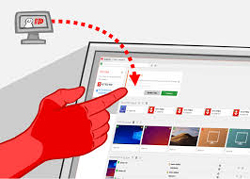
В этой статье я расскажу, как можно удаленно управлять чужим устройством на Андроид.Для работы нам понадобится приложение для администрирования: AnyDesk или TimeViewer.Управление через AnyDeskЧерез приложение AnyDesk можно управлять не только смартфонами и планшетами, но и персональными компьютерами на windows. Установим приложение на оба устройства. Для подключения к другому устройству достаточно.

Приобретая планшет, покупатель может преследовать разные цели. Если устройство необходимо для просмотра документов, в качестве электронной книги или видеоплеера, то на возможность самостоятельного выхода в интернет можно не обратить внимание, но в определенные моменты это может быть важно. Решением выступит внешний 3g usb-модем. Перед приобретением необходимо убедиться, что данный аксессуар.

На рынке электроники планшеты занимают почетное место среди мобильных многофункциональных устройств. Такие аппараты оснащены большим экраном и обладают хорошими характеристиками. Планшетный компьютер вполне способен заменить рабочий ноутбук, телевизор, игровую приставку в дороге, долгих путешествиях, на отдыхе.Возможности современных планшетов весьма широки. Тут можно просматривать почту, работать с документами, транслировать видео и.

При необходимости использовать возможности мобильного устройства в качестве компьютера (обработка и создание документов, просмотр файлов и страниц интернета, демонстрация фото и видео) удобно использовать периферийные устройства ввода. К ним относятся клавиатура и мышь.ПодключениеВ зависимости от типа могут использоваться три варианта подключения: Bluetooth. Кабель. Радиоприемник.Первый вариант предусматривает использование встроенного в устройство.

Компактные и удобные в использовании устройства с сенсорным экраном давно и прочно закрепились в жизни.. Смартфоны и планшеты стали действительно качественной заменой громоздким персональным компьютерам и крупным ноутбукам. Но несмотря на все их преимущества, такие устройства имеют и недостатки, самым критическим из которых является малое количество встроенной постоянной памяти.Конечно, сегодня.

Смартфон требует практически ежедневной подзарядки, что становится настоящей головной болью для его владельца. Разъемы не выдерживают эксплуатации и при неаккуратном обращении быстро выходят из строя. Недавно появилась беспроводная, или индукционная, зарядка, ставшая альтернативой обычным проводам, но пользоваться ею может только обладатель гаджета с поддержкой стандарта Qi. Но появилось решение и.

Вашему вниманию предлагаем прекрасную модель беспроводных наушников Beats Studio Wireless. Их главным преимуществом перед наушниками с проводами – это невозможность запутывания в проводах, поскольку их просто не существует. Но недостаток в том, что их нужно чаще заряжать.Обзор и характеристикаДизайн беспроводной и моделей с проводами одинаковый. Главным пожеланием для тех, кто собирается приобретать.
Операционная система Андроид стала популярной не только благодаря своему широкому функционалу, но и из-за огромного количества игр. Единственное, что может стать препятствием для людей, любящих развлекательные приложения – неудобное управление. Для исправления ситуации были придуманы различные игровые манипуляторы, к тому же, существует возможность подключать контроллеры и от других устройств. В.
Обычно, мало кто интересуется про подключение камеры к Android, потому что в Андроид девайсах уже имеется встроенная, а то и две. Но бывают ситуации, когда она выходит из строя (разбивается или очень сильно загрязняется пылью так, что девайс ничего не видит). Если вдруг вы стали обладателем сломавшейся камеры, я объясню.
Устройства на Андроиде многофункциональны благодаря использованию операционной системы, которая отличается гибкостью в работе и настройках. Одна из функций девайсов на Андроиде, о которой мало кто знает – возможность использовать устройство в качестве полноценной вебки для компьютера. В данной статье будет пошагово описано, что необходимо сделать чтобы использовать Android как вебкамеру.Улучшение.
Появление операционной системы Андроид стало значительным прорывом. Раньше, для совершения какого-либо действия, например, для распечатывания файлов с мобильного телефона приходилось совершать множество манипуляций. Теперь же, все можно сделать одним нажатием. В этой статье мы подробно рассмотрим вопрос – как распечатать на бумаге SMS с Андроида.Как распечатать SMS и контакты с устройства.
Операционная система Аndroid отличается своей функциональностью и множеством возможностей. Ее можно практически как угодно настраивать под себя. И есть особенность, благодаря которой большинство пользователей отдает предпочтение именно этой платформе. Это возможность подключать телефон или планшет к телевизору для управления последним без каких-либо дополнительных манипуляций. В представленной статье, мы детально рассмотрим вопрос -.
Что такое док-станции для Android? Многие люди пользуются своими смартфонами и планшетами в качестве медиапроигрывателей: слушают через них музыку, смотрят фильмы и так далее. Но при этом приходится держать устройство в руках или искать для него подставку. Более того, в процессе работы заряд батареи гаджета снижается и вам нужно подключать.
Благодаря современным технологиям вы можете использовать устройства Android как модем. Это означает, что вы можете подключить ваш смартфон к компьютеру и подключить последний к мобильному интернету. Для этого на смартфоне есть режим модема, который открывает доступ к глобальному подключению мобильной связи.Телефон как точка доступаДанный режим – это определенные настройки, которые.








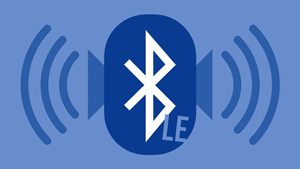
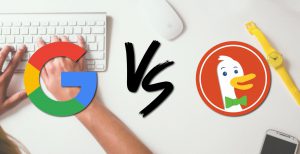
В этой теме я хочу рассказать вам про то, насколько универсальна в использовании является ОС Andrоid а именно рассказать, как можно выполнить подключение Android к Windows, камеру к девайсу, планшет к телевизору и другое.
Подключение к ПК
Как правило имея телефон или же планшет, нам минимум раз в неделю может понадобится перекинуть что ни будь себе на компьютер. Или же наоборот, скинуть документ с ПК или же фильм. В случае с Аndroid эта процедура очень проста, подключение в большинстве случаев происходит с помощью универсального micro USB – USВ кабеля, соединив двумя концами ПK и мобильное устройство. Сам компьютер воспринимает аппарат как флеш накопитель, позволяя делать (перемещать, удалять и копировать) все что доступно для глаз, что не каждая мобильная ОС разрешает.
Так же к Androіd можно подключать практически все то, что можно подключить к ПК через порт USB. Для этого в некоторых планшетах отведен полноценный порт USB или же есть переходник mіcro USВ – USB (мама) для OTG связи.
Подключение внешней камеры
Подключение камеры к Android осуществляется так же, как и на компьютере, просто нужно воткнуть шнурок от камеры в аппарат, как флешку (ее тоже можно подключить), после чего появится уведомление, что подключено новое устройство, желательно после этого перезагрузить устройство, что бы она в приложениях использовалась как по умолчанию.
Подключение 3G модема
Так же есть возможность подключить внешний модем к планшету Android, аналогично способу с веб камерой, после распознавания модема, в настройках Android появятся дополнительные пункты об установке параметров подключения к интернет.
Одним из интересных вариантов – возможность управления Andrоid с помощью мышки и клавиатуры. Они так же подключаются с помощью USB, никакой установки драйвера не нужно, сразу же после обнаружения устройства, например, мышки, у вас на экране появится стрелочка, подобная как на Windоws и так же будет осуществляется ввод с клавиатуры. Это полезно для удобного набора большого объёма текста или, если аппарат подключен к телевизору или монитору, да такое тоже можно.
Вывод изображения на ТВ
1. Существует много моделей, которые имеют mіcro HDMI интерфейс, это означает то, что с такого устройства можно выводить картинку на телевизор, подключение происходит через переходник HDMI – micrо HDMI. Выглядит это интересно, в некоторых случаях таким способом можно сделать со своего обычного телевизора Smаrt TV.
2. Так же можно передавать картинку и с помощью беспроводной связи по Wi-Fi, вот только для этого у вас должен быть как раз Smart TV с выходом в интернет и с функцией Miracast и не бюджетный Аndroid аппарат, так же поддерживающий эту функцию.


Содержание
Содержание
Обладатели гаджетов даже не осознают, насколько функциональным устройством они обладают. Сегодня мы поговорим об одной из мультимедийных возможностей.
С помощью смартфона можно заменить обычную веб-камеру, тем самым решить проблему ее отсутствия или выхода из строя. Камеру смартфона в таких случаях можно использовать для:
- удаленного видеонаблюдения;
- видеозвонков;
- в качестве основной или дополнительной камеры для интернет-трансляции.
Для настройки понадобится минимум времени и навыков. Процесс подключения хорошо автоматизирован и будет под силу рядовому пользователю.

Существует несколько способов подключения. Для разных методов вам понадобятся USB-кабель, Wi-Fi-сеть и приложения для сопряжения камеры телефона и ПК. Разберемся с каждым способом отдельно для платформ Android и iOS.
Android-устройства
Какие приложения можно использовать на базе Android? Мы подобрали несколько актуальных и безотказных вариантов:
DroidCam X устанавливается на смартфон или планшет (необходимо скачать и инсталлировать одноименный клиент для Windows). Передает звук и картинку, поддерживает подключение через провод или Wi-Fi. Предоставляет IP-доступ к камере.
IP Webcam – специализированное приложение для организации видеонаблюдения с помощью смартфона. Для использования смартфона в качестве веб-камеры нужно установить на ПК программу IP Camera Adapter. Смотреть видеопоток можно через браузер или плеер VLC.
EpocCam – автоматическое сопряжение устройств (установка софта на гаджете и ПК), простой функционал без излишеств.
Подключение через Wi-Fi
Рассмотрим пример беспроводного подключения с помощью программы DroidCam X. Это один самых проверенных и универсальных вариантов соединения любого гаджета на базе Android. Итак, следуем пошаговой инструкции:
- Запустить приложение DroidCam на смартфоне. Если приложение запросит права на доступ к камере и интернет-подключению, то следует разрешить данное действие.
- Установить клиент DroidCam на ПК.
- В программе на компьютере выбрать иконку подключения через Wi-Fi. На главном экране приложения на смартфоне появится IP-адрес камеры вашего телефона (Browser IP Cam Access).


Можно использовать и более простой способ, где не нужно заморачиваться с IP-адресами и настраивать какие-либо параметры. С помощью приложения EpocCam можно добиться автоматического сопряжения ПК и камеры смартфона/планшета. Это очень удобно, когда вам нужна веб-камера здесь и сейчас.
Достаточно установить приложение EpocCam на телефон и соответствующий клиент на компьютер. Затем происходит настоящая «магия». Запустите обе программы, и вы увидите, как подключение устройств произойдёт автоматически!
Проводное подключение
Подключение через USB может потребовать некоторых затрат нервных клеток. Применяйте этот способ только когда у вас нет интернета на телефоне или компьютере т.к. здесь придется повозиться с включением режима откладки на смартфоне. Также нам понадобится кабель micro USB или Type-C.
Пример подключения рассмотрим на примере DroidCam X. Далее следуем пошаговому руководству.
- Подключить смартфон к ПК с помощью кабеля.
- Запустить приложение DroidCam на смартфоне.
- Установить клиент DroidCam на ПК
- Включить режим «Отладка по USB» для стабильной работы. Сделать это можно в меню «Для разработчиков». Находим его по пути: «Настройки» - «О телефоне» - «Номер сборки». Далее необходимо 7 раз «тапнуть» по пункту «Номер сборки», после чего откроется «Меню Разработчика». Находим строку с режимом отладки и активируем его. Здесь вы можете найти подробные инструкции о включении этой и других стандартных настроек на телефонах Android.
- В программе на компьютере выбрать иконку подключения через USB.

После нажатия кнопки Start на экране появится видеопоток с камеры. В дальнейшем вы можете использовать камеру по любому назначению, выбирая ее среди списка доступных устройств в других программах на компьютере.

IOS-устройства
- iVCam – автоматическое сопряжение ПК и гаджета без возни с IP-адресами, есть выбор ориентации экрана, разрешения и частоты кадров, требуется установка клиента на ПК;
- EpocCam – предлагает те же минимальные функции, что и для Android-версии. Есть возможность использовать любую камеру гаджета. Требуется установка клиента на ПК. Автоматическое сопряжение;
- iCam – дает возможность записи трансляции в облако. Просмотр потока через браузер. Позволяет изменять яркость и контрастность видео, использовать вспышку. Дополнительное ПО для установки на компьютер не требуется.
Подключение через Wi-Fi
iVCam – простой и в то же время гибкий способ подключения. Именно это приложение мы взяли за основу пошаговой инструкции с четырьмя элементарными этапами.

Проводное подключение
Подключение через кабель осуществляется почти в таком же порядке, как и при беспроводном подключении. Разница заключается лишь в том, что сначала нужно подключить ваш iPhone или iPad к компьютеру. В этот раз обойдемся без танцев с бубном вокруг отладки, за что можно поблагодарить экосистему Apple. Затем следуем тем же самым шагам, что и при Wi-Fi-подключении:
Если компьютер на базе Mac и Ubuntu
Пользователи Mac также могут использовать устройство на базе iOS или Android в качестве штатной веб-камеры. Скачивайте приложение и клиент EpocCam для обеих платформ. Для подключения iOS-гаджета к Mac можно также использовать iCam.

А как быть пользователям Ubuntu и других Linux-систем? Для таковых есть единственное решение на базе Droidcam. Скачайте Linux-версию Droidcam и установите с помощью специальных команд.
Читайте также:

